如何在Word文档中插入或者输入虚线
有的小伙伴在使用Word文档处理文字时,需要插入或输入一些虚线,但是却不知道如何插入或输入,那么小编就来为大家介绍一下吧。
具体如下:
1. 第一步,小编先来介绍一下如何插入虚线,双击或者右击打开Word文档,接着点击工具栏中的插入选项,然后点击形状下面的下拉箭头。

2.第二步,在下图所示的弹出窗口中,点击线条中的直线。
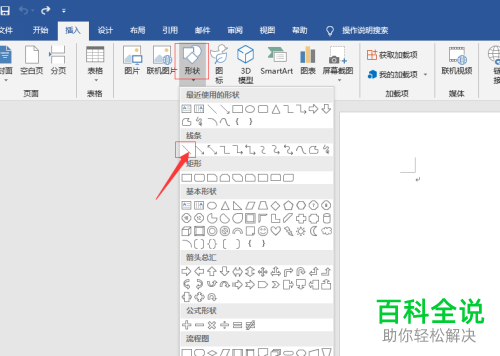
3. 第三步,在文档需要画虚线的地方,拖动鼠标,画出一条实线。

4. 第四步,我们可以看到如下图所示的页面,点击页面顶部的格式选项,接着点击形式轮廓旁边的下拉箭头。
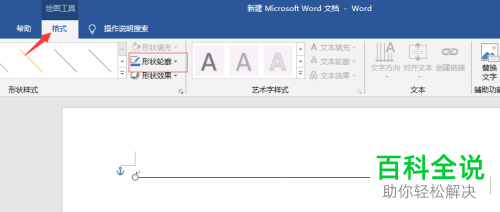
5. 第五步,在下图所示的弹出窗口中,点击虚线右边的箭头,接着根据自己的需求来选择相应的虚线。
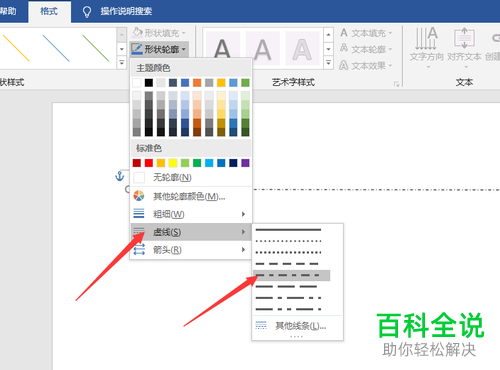
6. 第六步,我们就可以看到如下图所示的页面,直线变成了刚刚选择的虚线,即成功插入了虚线。
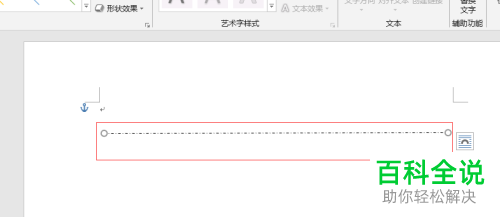
7. 第七步,小编再来介绍一下如何输入虚线,在文档页面中,按住Shift键,接着按数字8,然后输入三个星符号“*”。

8. 第八步,完成输入后,按“Enter”回车键,我们就可以看到星号变成了虚线,即成功输入了虚线。

以上就是如何在Word文档中插入或者输入虚线的方法。
赞 (0)

